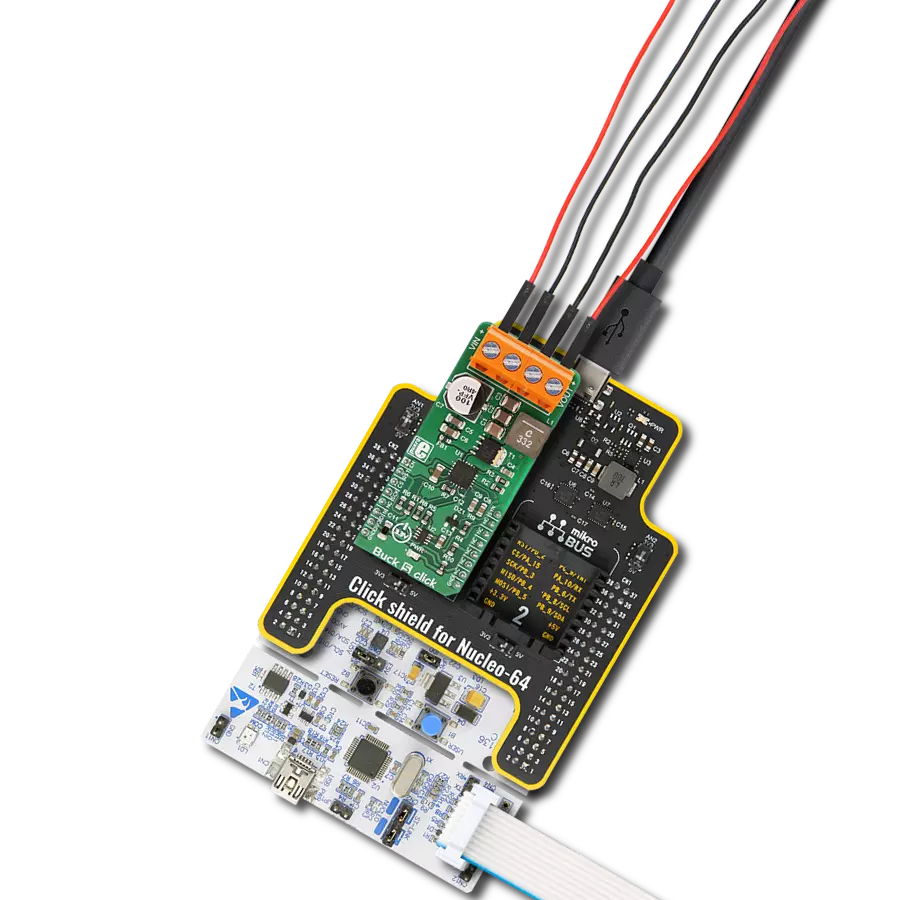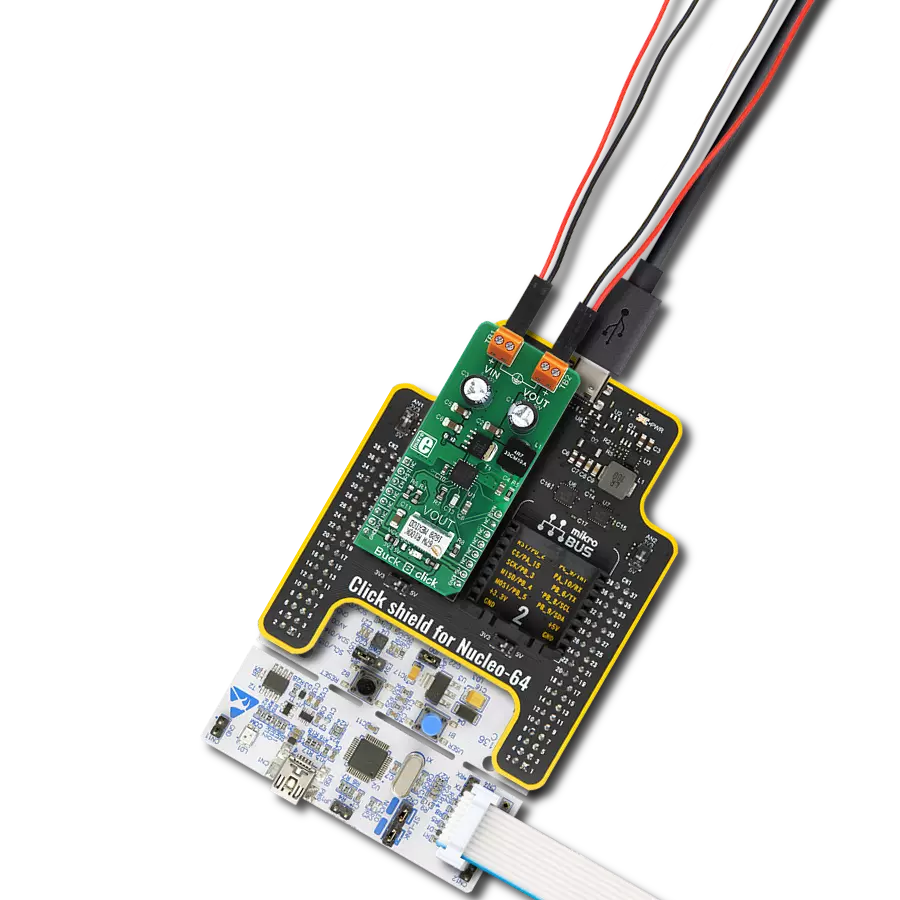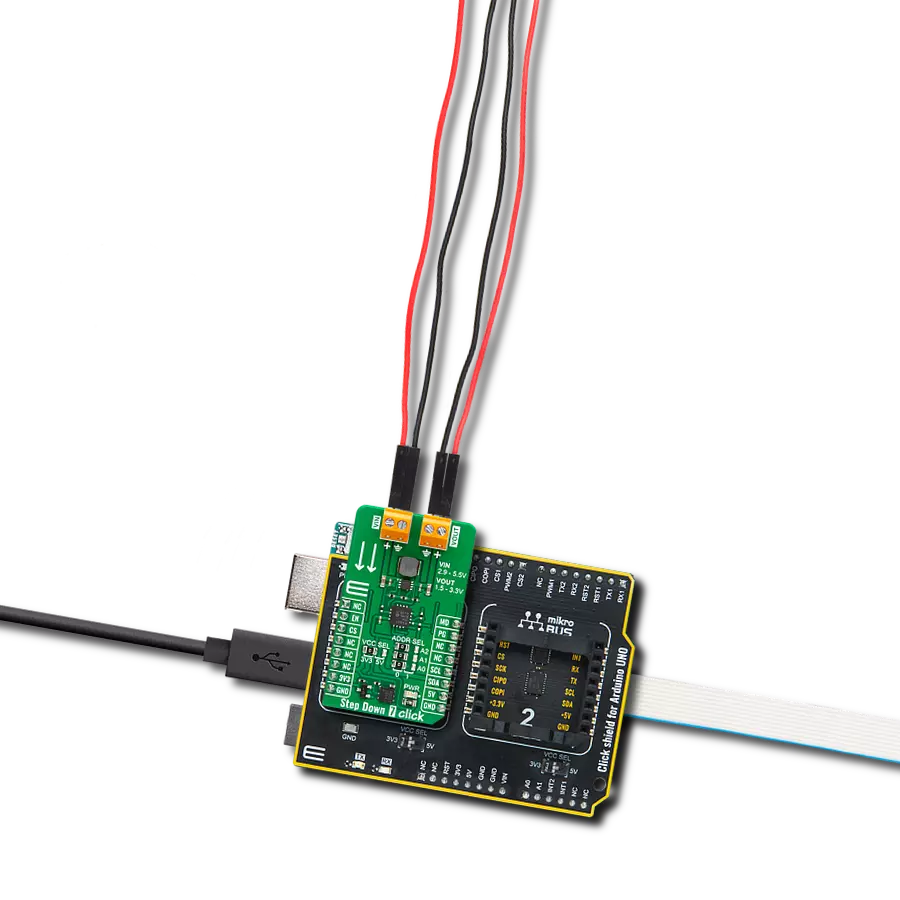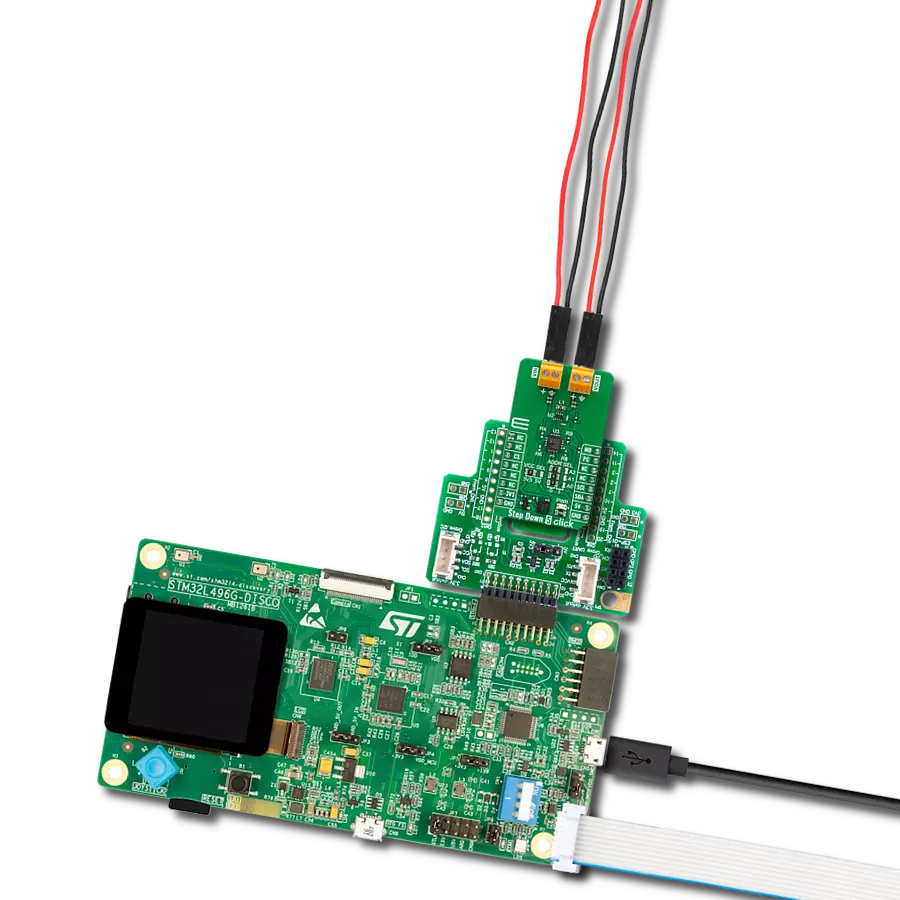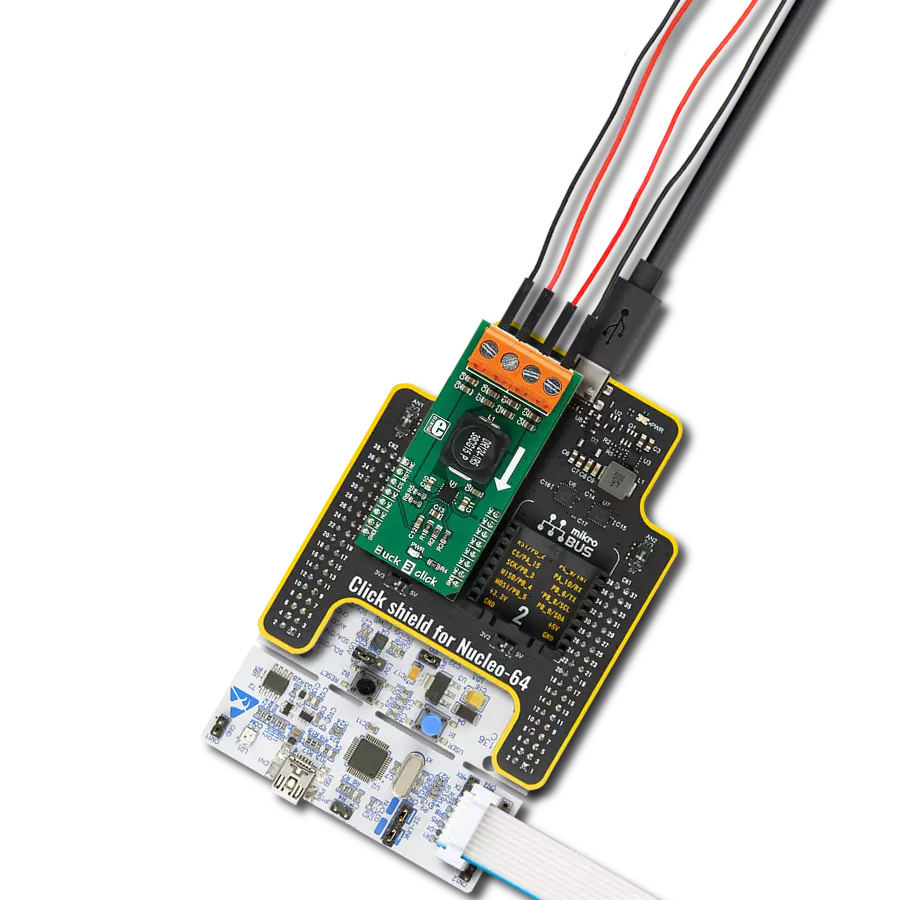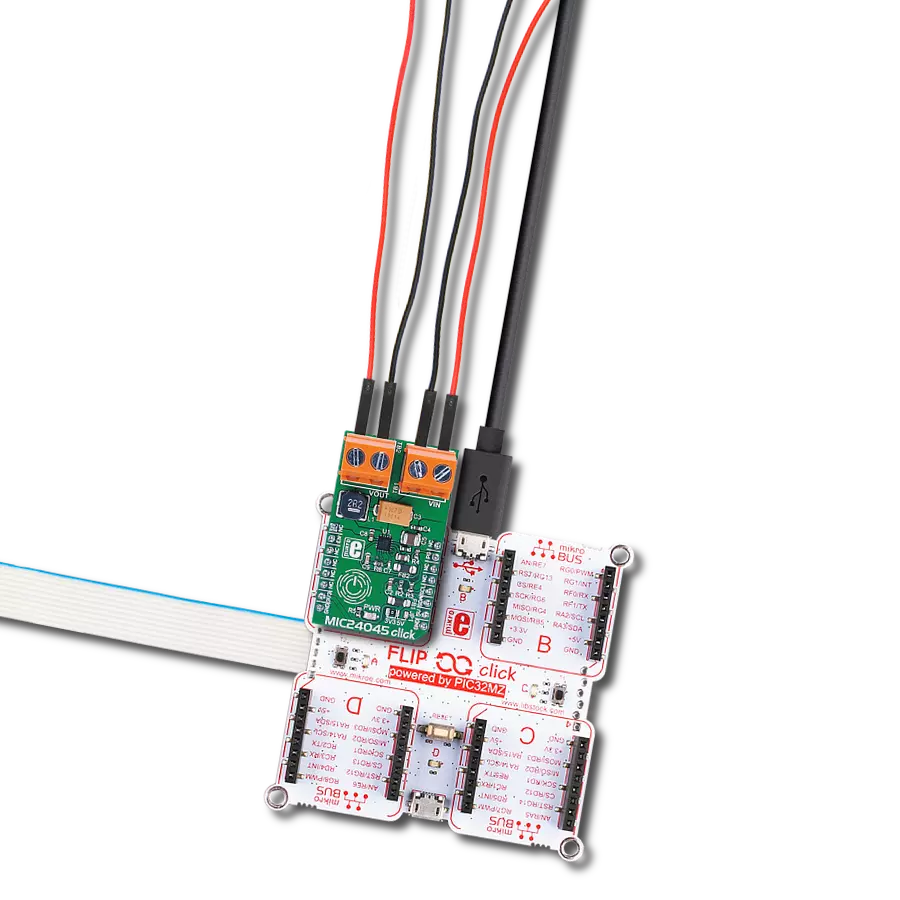我们的转换器旨在在降低输入电压的同时高效地保持稳定性能,为您的设备提供最佳电源管理。
A
A
硬件概览
它是如何工作的?
Buck 5 Click 配备了 Analog Devices 的 MAX17506,这是一款高效的带有内部补偿的同步降压 DC/DC 转换器。得益于内部反馈环路补偿,该先进的降压转换器 IC 仅需要最少量的外部组件。它采用峰值电流模式控制架构。当高侧 MOSFET 打开且电感器电流上升时,过流事件将导致 MOSFET 关闭,防止电流变得过高。如果输出端发生短路情况,设备将在超时后重新尝试启动,如果输出端仍存在这种情况,它将再次关闭一个超时时间。Analog Devices 制造的 MAX5401 是一款带有 SPI 接口的 256 步数字电位器,用于反馈环路,通过 SPI 接口调整输出电压。它取代了 MAX17506 参考设计中的固定电压分压器,从而以编程方式调节输出电压。因此,通过 SPI 接口向 MAX5401 发送数字值可以控制输出电压水平,范围从 0.9V 到 5.5V。在正常操作(PWM 模式)下,高侧和低侧 MOSFET 与内部 PWM 生成器的信号同步切换,导致电感器电流上下波动,从而调
节输出电压。PWM 信号的较低脉宽(占空比)导致输出电压较低。低侧 MOSFET 放置在 IC 外部,减少了 DC/DC 转换器 IC 的功耗。除了 PWM 模式,设备还可以在 PFM 模式(脉冲频率调制)下工作。此模式允许在轻负载下获得更高的效率,因为低侧 MOSFET 完全不使用。高侧 MOSFET 为电感器充电,让负载放电。在此期间,IC 处于休眠状态。此模式导致输出端有轻微的波动,但对于轻负载具有高效率的优点,非常适合为低功耗模式(睡眠、待机等)中的设备供电。DCM 模式是 PWM 和 PFM 模式之间的折中模式。对于轻负载,低侧 MOSFET 仍未使用,但 PWM 脉冲不会被跳过,IC 会不断驱动高侧 MOSFET。此模式在输出端产生波动,但对于轻负载效率略低于 PFM 模式。MODE/SYNC 引脚选择不同的模式。IC 默认通过上拉电阻设置为 DCM 模式。IC 的 MODE/SYNC 引脚连接到 mikroBUS™ 的 PWM 引脚(标记为 SYN),允许 MCU 控
制模式。当此引脚设置为低电平时,设置为恒定频率 PWM 模式。同一引脚(MODE/SYNC)在需要时可以同步转换器 IC 的开关频率(fs)。39K 电阻将此频率确定为约 480 kHz。然而,频率可以与 1.1 x fs 到 1.4 x fs 的外部源同步。IC 的 #RESET 引脚连接到 mikroBUS™ 的 RST 引脚。当输出电压下降到标称值的 92% 以下或在热关断期间,此引脚被驱动到低电平。当未断言时,它是一个开漏输出,通常被拉到高电平。要启用降压转换器 IC,需要在 IC 的 EN 引脚(连接到 mikroBUS™ 的 AN 引脚,标记为 EN)上存在高电平。这允许 MCU 有效地控制 Click board™ 的电源开启功能。当 IC 启用时,标记为 EN 的 LED 指示灯表示 IC 已激活且降压转换正在进行。软启动电路通过将输出电压从 0V 缓慢上升到标称值来防止高涌入电流。
功能概述
开发板
Nucleo-64 搭载 STM32F446RE MCU 提供了一种经济高效且灵活的平台,供开发者探索新想法并原型设计他们的项目。该板利用 STM32 微控制器的多功能性,使用户能够为他们的项目选择最佳的性能与功耗平衡。它配备了 LQFP64 封装的 STM32 微控制器,并包含了如用户 LED(同时作为 ARDUINO® 信号)、用户和复位按钮,以及 32.768kHz 晶体振荡器用于精确的计时操作等基本组件。Nucleo-64 板设计考虑到扩展性和灵活性,它特有的 ARDUINO® Uno
V3 扩展连接器和 ST morpho 扩展引脚头,提供了对 STM32 I/O 的完全访问,以实现全面的项目整合。电源供应选项灵活,支持 ST-LINK USB VBUS 或外部电源,确保在各种开发环境中的适应性。该板还配备了一个具有 USB 重枚举功能的板载 ST-LINK 调试器/编程器,简化了编程和调试过程。此外,该板设计旨在简化高级开发,它的外部 SMPS 为 Vcore 逻辑供电提供高效支持,支持 USB 设备全速或 USB SNK/UFP 全速,并内置加密功能,提升了项目的功效
和安全性。通过外部 SMPS 实验的专用连接器、 用于 ST-LINK 的 USB 连接器以及 MIPI® 调试连接器,提供了更多的硬件接口和实验可能性。开发者将通过 STM32Cube MCU Package 提供的全面免费软件库和示例得到广泛支持。这些,加上与多种集成开发环境(IDE)的兼容性,包括 IAR Embedded Workbench®、MDK-ARM 和 STM32CubeIDE,确保了流畅且高效的开发体验,使用户能够充分利用 Nucleo-64 板在他们的项目中的能力。
微控制器概述
MCU卡片 / MCU

建筑
ARM Cortex-M4
MCU 内存 (KB)
512
硅供应商
STMicroelectronics
引脚数
64
RAM (字节)
131072
你完善了我!
配件
Click Shield for Nucleo-64 配备了两个专有的 mikroBUS™ 插座,使得所有的 Click board™ 设备都可以轻松地与 STM32 Nucleo-64 开发板连接。这样,Mikroe 允许其用户从不断增长的 Click boards™ 范围中添加任何功能,如 WiFi、GSM、GPS、蓝牙、ZigBee、环境传感器、LED、语音识别、电机控制、运动传感器等。您可以使用超过 1537 个 Click boards™,这些 Click boards™ 可以堆叠和集成。STM32 Nucleo-64 开发板基于 64 引脚封装的微控制器,采用 32 位 MCU,配备 ARM Cortex M4 处理器,运行速度为 84MHz,具有 512Kb Flash 和 96KB SRAM,分为两个区域,顶部区域代表 ST-Link/V2 调试器和编程器,而底部区域是一个实际的开发板。通过 USB 连接方便地控制和供电这些板子,以便直接对 Nucleo-64 开发板进行编程和高效调试,其中还需要额外的 USB 线连接到板子上的 USB 迷你接口。大多数 STM32 微控制器引脚都连接到了板子左右边缘的 IO 引脚上,然后连接到两个现有的 mikroBUS™ 插座上。该 Click Shield 还有几个开关,用于选择 mikroBUS™ 插座上模拟信号的逻辑电平和 mikroBUS™ 插座本身的逻辑电压电平。此外,用户还可以通过现有的双向电平转换器,使用任何 Click board™,无论 Click board™ 是否在 3.3V 或 5V 逻辑电压电平下运行。一旦将 STM32 Nucleo-64 开发板与我们的 Click Shield for Nucleo-64 连接,您就可以访问数百个工作于 3.3V 或 5V 逻辑电压电平的 Click boards™。
使用的MCU引脚
mikroBUS™映射器
“仔细看看!”
Click board™ 原理图
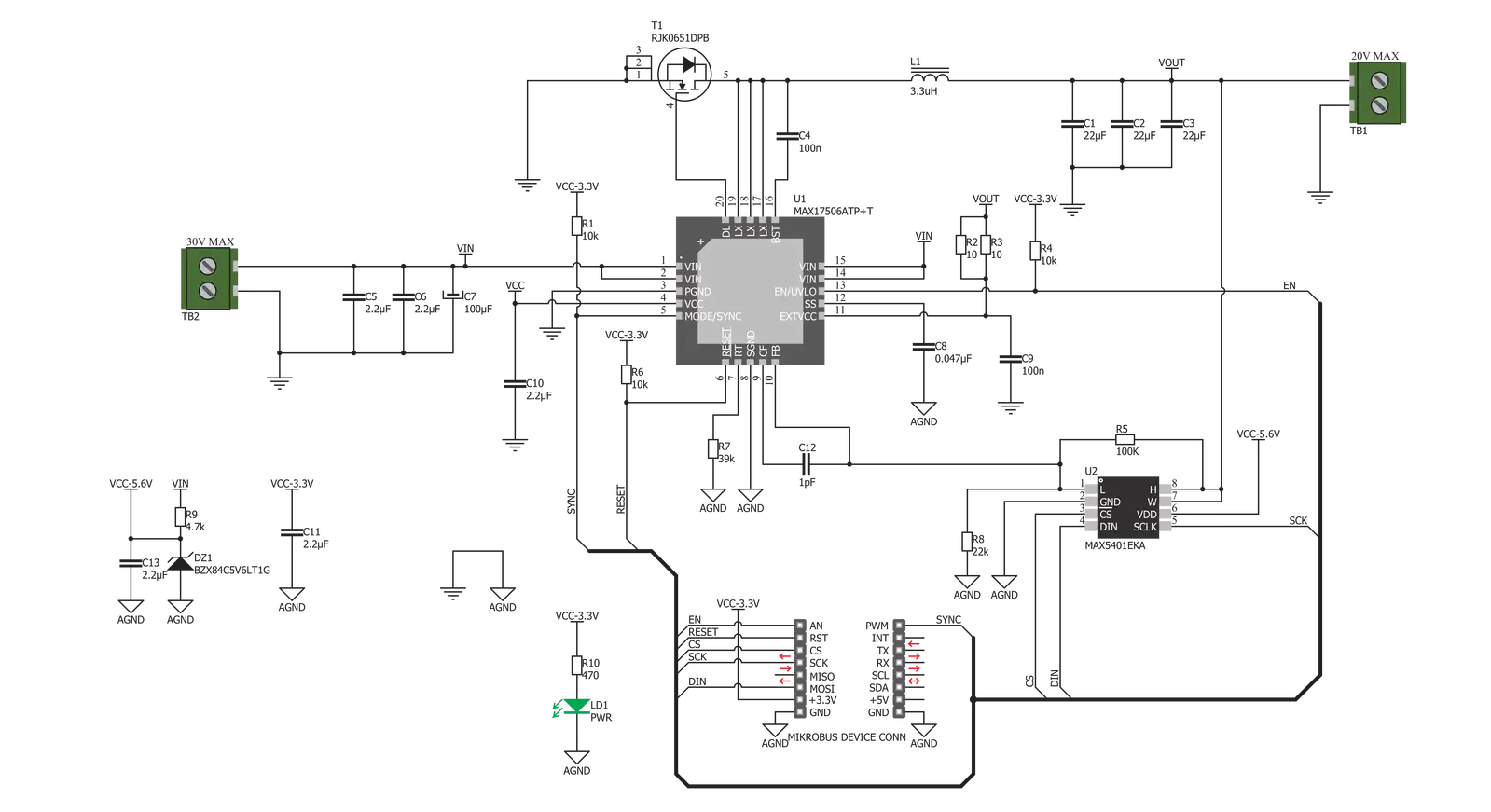
一步一步来
项目组装
实时跟踪您的结果
应用程序输出
1. 应用程序输出 - 在调试模式下,“应用程序输出”窗口支持实时数据监控,直接提供执行结果的可视化。请按照提供的教程正确配置环境,以确保数据正确显示。

2. UART 终端 - 使用UART Terminal通过USB to UART converter监视数据传输,实现Click board™与开发系统之间的直接通信。请根据项目需求配置波特率和其他串行设置,以确保正常运行。有关分步设置说明,请参考提供的教程。

3. Plot 输出 - Plot功能提供了一种强大的方式来可视化实时传感器数据,使趋势分析、调试和多个数据点的对比变得更加直观。要正确设置,请按照提供的教程,其中包含使用Plot功能显示Click board™读数的分步示例。在代码中使用Plot功能时,请使用以下函数:plot(insert_graph_name, variable_name);。这是一个通用格式,用户需要将“insert_graph_name”替换为实际图表名称,并将“variable_name”替换为要显示的参数。

软件支持
库描述
该库包含用于 Buck 5 Click 驱动程序的 API。
关键功能:
buck5_power_on- 唤醒芯片的功能buck5_reset- 重置芯片的功能buck5_set_output_voltage- 设置输出电压的功能,最大输出电压为 5.5V(设置值为 255),最小输出电压为 1V(设置值为 0)
开源
代码示例
完整的应用程序代码和一个现成的项目可以通过NECTO Studio包管理器直接安装到NECTO Studio。 应用程序代码也可以在MIKROE的GitHub账户中找到。
/*!
* \file
* \brief Buck5 Click example
*
* # Description
* Buck 5 Click is a high-efficiency buck DC/DC converter, which can provide digitally
* adjusted step-down voltage on its output while delivering a considerable amount of current.
* Buck 5 Click accepts a wide voltage range on its input - from 5V to 30V. The output voltage
* may be adjusted via the SPI interface, in the range from 0.9V to approximately 5.5V.
*
* The demo application is composed of two sections :
*
* ## Application Init
* Initializes driver init, and enables the Click board.
*
* ## Application Task
* Increases the output voltage by 500mV every 3 seconds from MIN to MAX VOUT.
*
* \author MikroE Team
*
*/
// ------------------------------------------------------------------- INCLUDES
#include "board.h"
#include "log.h"
#include "buck5.h"
// ------------------------------------------------------------------ VARIABLES
static buck5_t buck5;
static log_t logger;
// ------------------------------------------------------ APPLICATION FUNCTIONS
void application_init ( void )
{
log_cfg_t log_cfg;
buck5_cfg_t cfg;
/**
* Logger initialization.
* Default baud rate: 115200
* Default log level: LOG_LEVEL_DEBUG
* @note If USB_UART_RX and USB_UART_TX
* are defined as HAL_PIN_NC, you will
* need to define them manually for log to work.
* See @b LOG_MAP_USB_UART macro definition for detailed explanation.
*/
LOG_MAP_USB_UART( log_cfg );
log_init( &logger, &log_cfg );
log_info( &logger, "---- Application Init ----" );
// Click initialization.
buck5_cfg_setup( &cfg );
BUCK5_MAP_MIKROBUS( cfg, MIKROBUS_1 );
buck5_init( &buck5, &cfg );
buck5_power_on( &buck5 );
buck5_reset( &buck5 );
}
void application_task ( void )
{
buck5_set_output_voltage( &buck5, BUCK5_VOLTAGE_MIN );
log_printf( &logger, "VOUT: MIN\r\n" );
Delay_ms ( 1000 );
Delay_ms ( 1000 );
Delay_ms ( 1000 );
buck5_set_output_voltage( &buck5, BUCK5_VOLTAGE_1000mV );
log_printf( &logger, "VOUT: ~1V\r\n" );
Delay_ms ( 1000 );
Delay_ms ( 1000 );
Delay_ms ( 1000 );
buck5_set_output_voltage( &buck5, BUCK5_VOLTAGE_1500mV );
log_printf( &logger, "VOUT: ~1.5V\r\n" );
Delay_ms ( 1000 );
Delay_ms ( 1000 );
Delay_ms ( 1000 );
buck5_set_output_voltage( &buck5, BUCK5_VOLTAGE_2000mV );
log_printf( &logger, "VOUT: ~2V\r\n" );
Delay_ms ( 1000 );
Delay_ms ( 1000 );
Delay_ms ( 1000 );
buck5_set_output_voltage( &buck5, BUCK5_VOLTAGE_2500mV );
log_printf( &logger, "VOUT: ~2.5V\r\n" );
Delay_ms ( 1000 );
Delay_ms ( 1000 );
Delay_ms ( 1000 );
buck5_set_output_voltage( &buck5, BUCK5_VOLTAGE_3000mV );
log_printf( &logger, "VOUT: ~3V\r\n" );
Delay_ms ( 1000 );
Delay_ms ( 1000 );
Delay_ms ( 1000 );
buck5_set_output_voltage( &buck5, BUCK5_VOLTAGE_3500mV );
log_printf( &logger, "VOUT: ~3.5V\r\n" );
Delay_ms ( 1000 );
Delay_ms ( 1000 );
Delay_ms ( 1000 );
buck5_set_output_voltage( &buck5, BUCK5_VOLTAGE_4000mV );
log_printf( &logger, "VOUT: ~4V\r\n" );
Delay_ms ( 1000 );
Delay_ms ( 1000 );
Delay_ms ( 1000 );
buck5_set_output_voltage( &buck5, BUCK5_VOLTAGE_4500mV );
log_printf( &logger, "VOUT: ~4.5V\r\n" );
Delay_ms ( 1000 );
Delay_ms ( 1000 );
Delay_ms ( 1000 );
buck5_set_output_voltage( &buck5, BUCK5_VOLTAGE_5000mV );
log_printf( &logger, "VOUT: ~5V\r\n" );
Delay_ms ( 1000 );
Delay_ms ( 1000 );
Delay_ms ( 1000 );
buck5_set_output_voltage( &buck5, BUCK5_VOLTAGE_MAX );
log_printf( &logger, "VOUT: MAX\r\n" );
Delay_ms ( 1000 );
Delay_ms ( 1000 );
Delay_ms ( 1000 );
}
int main ( void )
{
/* Do not remove this line or clock might not be set correctly. */
#ifdef PREINIT_SUPPORTED
preinit();
#endif
application_init( );
for ( ; ; )
{
application_task( );
}
return 0;
}
// ------------------------------------------------------------------------ END